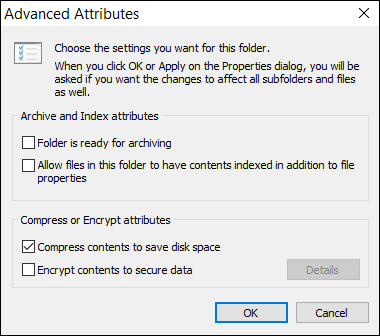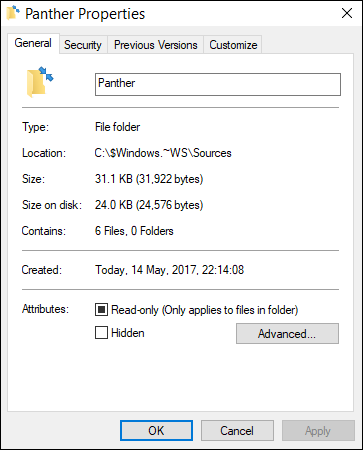W większości przypadków wielu z nas zna różne ikony folderów zawarte w systemie Windows na przestrzeni lat, ale raz na jakiś czas pojawia się nowa. Mając to na uwadze, dzisiejszy post z pytaniami i odpowiedziami dla SuperUser zawiera odpowiedź na ciekawe pytanie czytelnika.
Dzisiejsza sesja pytań i odpowiedzi przychodzi do nas dzięki uprzejmości SuperUser — pododdziału Stack Exchange, społecznościowej grupy witryn internetowych z pytaniami i odpowiedziami.
Pytanie
Czytnik SuperUser KA chce wiedzieć, co oznacza ikona folderu Windows z podwójnymi niebieskimi strzałkami:
Przeglądając mój katalog Windows, znalazłem podkatalog Panther, który miał następującą ikonę folderu:
Czy ktoś wie, co to oznacza? Udało mi się go normalnie otworzyć i był to, na pozór, normalny katalog.
Co oznacza ikona folderu Windows z podwójnymi niebieskimi strzałkami?
Odpowiedź
Współtwórca SuperUser Biswa ma dla nas odpowiedź:
Oznacza to, że folder jest skompresowany. Możesz kliknąć folder prawym przyciskiem myszy i zobaczyć, że Skompresować zawartość, aby zaoszczędzić miejsce na dysku opcja jest zaznaczona.
Folder Panther jest tworzony podczas pierwszej instalacji systemu Windows lub po uruchomieniu Narzędzie do tworzenia mediów lub Aktualizacja narzędzia pomocy od firmy Microsoft.
System plików NTFS używany przez system Windows ma wbudowaną funkcję kompresji znaną jako kompresja NTFS. Kompresja NTFS zmniejsza pliki na dysku twardym. Kompresja NTFS jest idealna dla plików, do których rzadko masz dostęp i które pozwalają zaoszczędzić miejsce na małych dyskach twardych.
Aby rozpocząć, kliknij prawym przyciskiem myszy plik, folder lub dysk twardy, który chcesz skompresować/zdekompresować i wybrać Nieruchomości. Kliknij Przycisk Zaawansowane pod Atrybuty. Włącz/wyłącz Skompresować zawartość, aby zaoszczędzić miejsce na dysku i kliknij dwukrotnie OK. Jeśli włączyłeś kompresję dla folderu, system Windows zapyta Cię również, czy chcesz szyfrować podfoldery i pliki.
Masz coś do dodania do wyjaśnienia? Dźwięk w komentarzach. Chcesz przeczytać więcej odpowiedzi od innych doświadczonych technologicznie użytkowników Stack Exchange? Sprawdź pełny wątek dyskusji tutaj.
Źródło obrazu: Biśwa (Superużytkownik)